Ако икада налетите на Виндовс 10 спор Интернет проблем, не брини. Често је прилично лако поправити…
6 поправки за Виндовс 10 спори интернет
Све исправке у наставку раде у оперативном систему Виндовс 10; само идите низ листу док се проблем успоравања интернета не реши.
- На тастатури притисните тастер са Виндовс логотипом и Р у исто време, затим откуцајте контрола ажурирања у кутији и притисните Ентер .
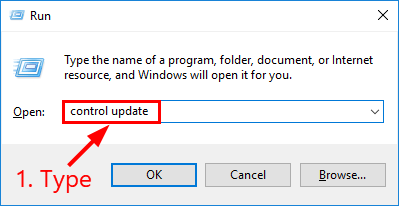
- Кликните Напредне опције .
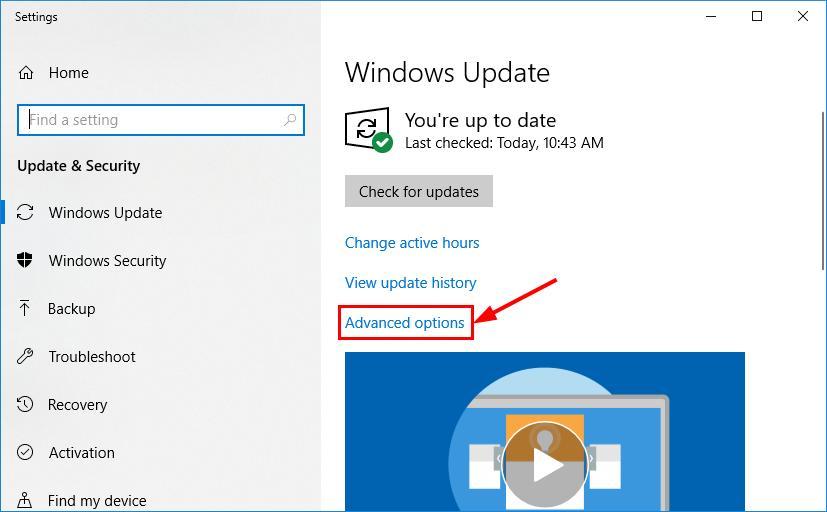
- Кликните Оптимизација испоруке (или Одаберите начин на који се ажурирања испоручују у зависности од верзије вашег Виндовс 10).
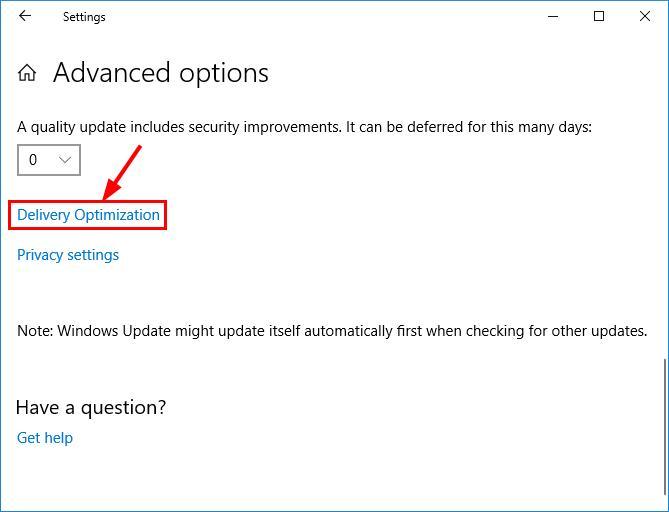
- Окрените Дозволите преузимања са других рачунара (Ор Ажурирајте са више од једног места ) искључи Ван .
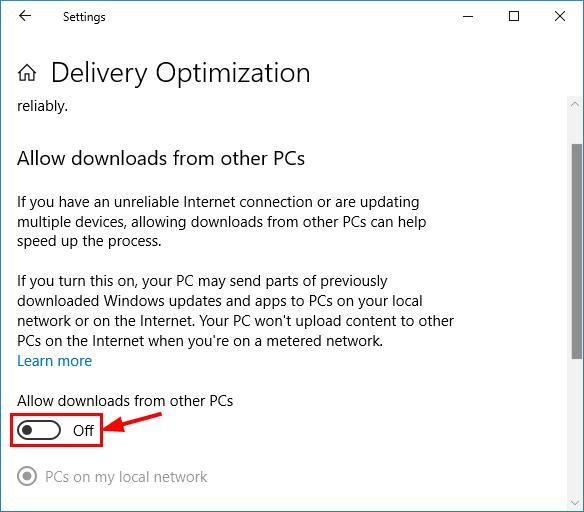
- Проверите да ли је Виндовс 10 спор Интернет проблем је поправљен. Ако да, онда одлично! Али ако проблем и даље постоји, пређите на Поправка 2 , испод.
- На тастатури притисните Цтрл , Смена и изаћи истовремено отворити Таск Манагер .
- Кликните Филе > Покрените нови задатак .
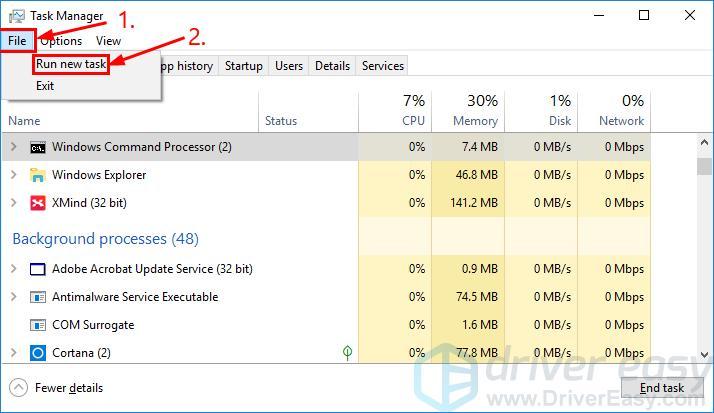
- Копирај и налепи гпедит.мсц у поље, означите кутија пре него што Креирајте овај задатак са административним привилегијама и кликните У реду .
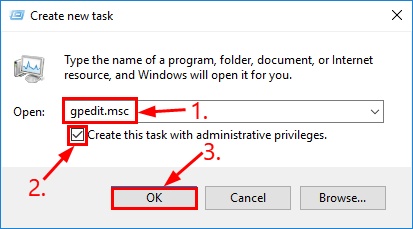
- Испод Конфигурација рачунара , двапут кликните на Административни шаблони > Мрежа > КоС Пацкет Сцхедулер . Затим двапут кликните на Ограничите резервисани пропусни опсег .
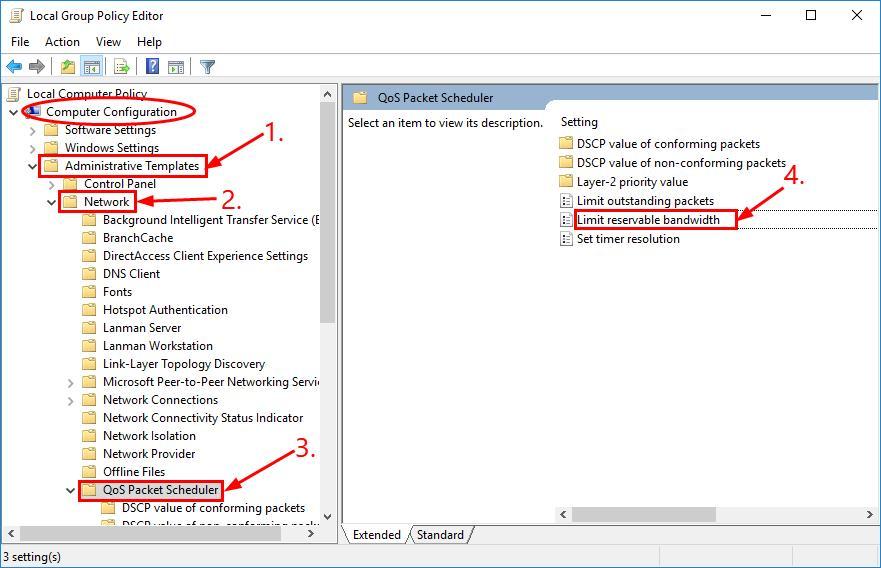
- Кликните Омогућено опција и сет Ограничење пропусног опсега (%) вредност за 0 . Затим кликните Применити > У реду .

- Да ли вам интернет постаје бржи? Ако и даље шкрипи, требало би да покушате Поправка 3 , испод.
- На тастатури притисните Тастер са Виндовс логотипом и тип цмд . Затим кликните десним тастером миша Командна линија и кликните Покрени као администратор .
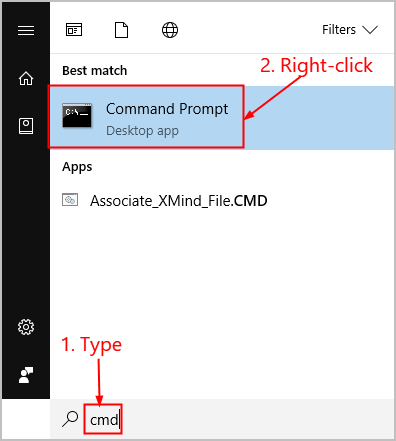
Кликните да када се од вас затражи да потврдите. - Копирај и налепи нетсх интерфејс тцп схов глобал у прозор и притисните Ентер . Затим проверите да ли Ниво аутоматског подешавања прозора пријема је подешен на нормалан .
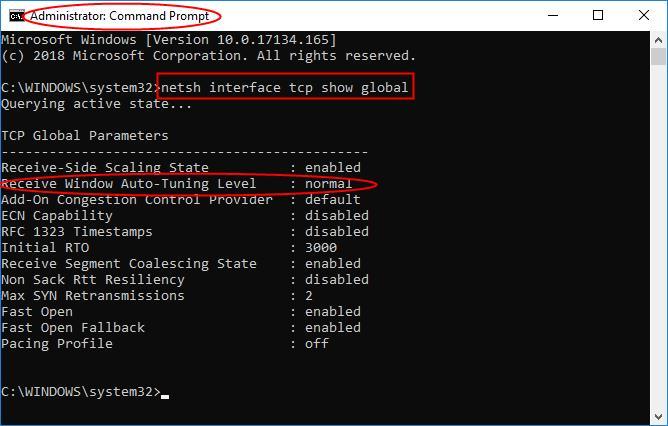
- Ако јесте, мораћете да копирате и налепите нетсх инт тцп сет глобал аутотунинглевел=дисаблед у прозор и притисните Ентер да га онемогућите.
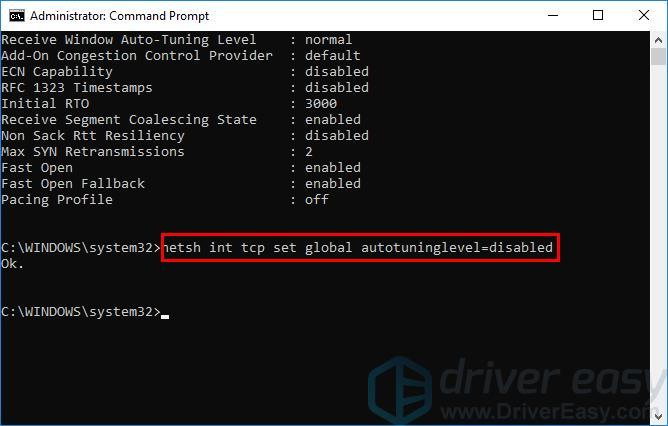
- Проверите да ли је ваш Виндовс 10 спор Интернет проблем је решен. Ако проблем и даље траје, не брините, ево још једног решења за покушај.
- На тастатури притисните тастер са Виндовс логотипом и Р у исто време, затим откуцајте девмгмт.мсц у кутију и притисните Ентер .
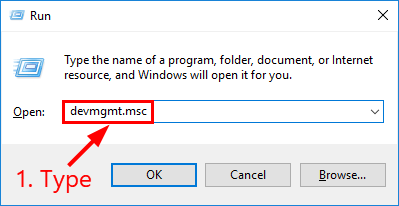
- Двапут кликните на Мрежни адаптери > ваш мрежни адаптер .
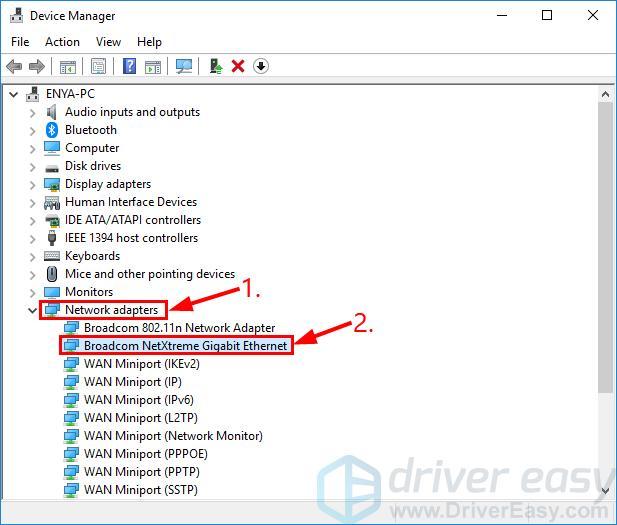
- Кликните Напредно картицу, а затим кликните Велико слање Оффлоад В2 (ИПв4) и поставите вредност до Онемогућено .
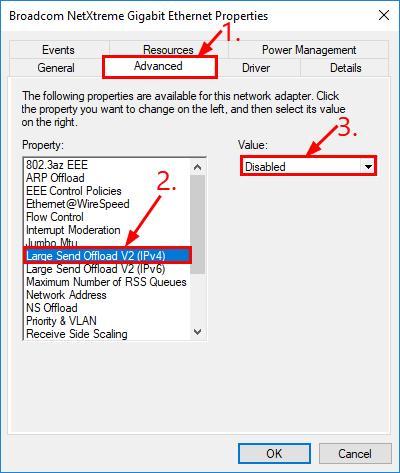
- Кликните Велико слање Оффлоад В2 (ИПв6) и поставите вредност до Онемогућено . Затим кликните У реду .
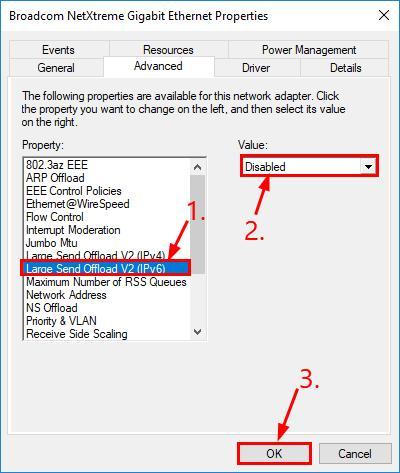
- Надам се да твој Виндовс 10 Спор Интернет проблем је успешно решен.
Исправка 1: Онемогућите Пеер то Пеер ажурирање
Пеер то Пеер ажурирање је функција у оперативном систему Виндовс која омогућава вашем рачунару да дели Виндовс ажурирања пеер-то-пеер са другим рачунарима преко Интернета, што може да угрози нашу интернет везу, па отуда и спор Интернет проблем.
Да бисте онемогућили Пеер то Пеер ажурирање :
Исправка 2: Поправите системске датотеке
Недостајуће, оштећене или оштећене системске датотеке могу смањити брзину ваше интернет везе. Да бисте елиминисали овај проблем као могући узрок, можете испробати 2 доленаведена начина да поправите могуће проблеме са системским датотекама.
Поправите и замените оштећене системске датотеке помоћу Фортецт-а
Спор интернет на вашем Виндовс 10 рачунару може бити узрокован оштећеним системским датотекама. Фортецт је алатка која аутоматски открива спор интернет и специјализована је за поправку оперативног система Виндовс.

Витх Фортецт , прелиминарно ће скенирати оперативни систем вашег рачунара на вирусе, малвер и датотеке које недостају, оштећене или корумпиране, а затим уклања све пронађене проблематичне датотеке и замењује их новим здравим датотекама. То је као чиста поновна инсталација вашег оперативног система, осим што нећете изгубити никакве корисничке податке, а сви програми и подешавања су управо онакви какви су били пре поправке.
Ево како да користите Фортецт за поправку системских датотека на рачунару:
1) Преузимање и инсталирајте Фортецт.
2) Отворите Фортецт и покрените скенирање на рачунару. Процес може потрајати неколико минута.
3) Када се скенирање заврши, добићете резиме проблема пронађених на вашем рачунару.

Ако треба да наставите са функцијом поправке, мораћете да купите пуну верзију.
5) Поново покрените рачунар да би промене ступиле на снагу.
6) Проверите свој рачунар да видите да ли се брзина интернета вратила у нормалу.
Покрените СФЦ скенирање
Провера системских датотека ( СФЦ ) је згодна функција у Виндовс-у која помаже да скенирате системске датотеке и поправите недостајуће или оштећене системске датотеке (укључујући оне које се односе на БСОД ). До покрените СФЦ скенирање :
1) На тастатури притисните Тастер са Виндовс логотипом и откуцајте цмд. Затим кликните десним тастером миша на Командна линија и кликните Покрени као администратор .
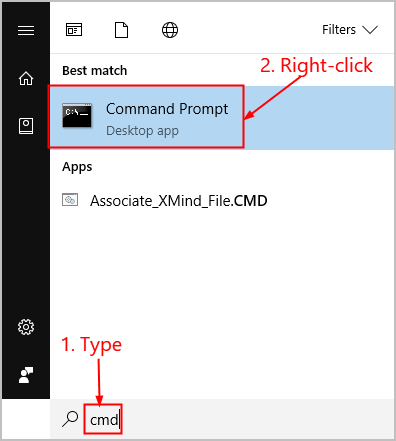
2) Кликните да када се од вас затражи да потврдите.
3) У прозору командне линије откуцајте сфц /сцаннов и притисните Ентер .
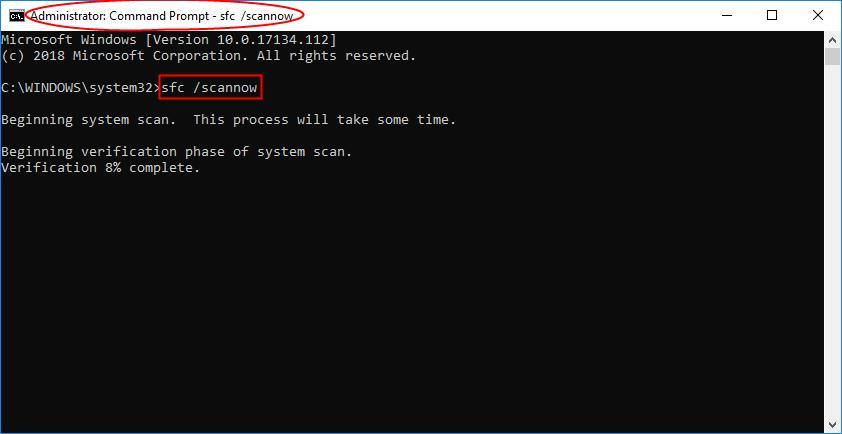
СФЦ-у ће бити потребно неко време да замени оштећене системске датотеке новим ако их открије, па будите стрпљиви.
4) Поново покрените рачунар да би промене ступиле на снагу.
5) Проверите свој рачунар да видите да ли је Виндовс 10 спор интернет проблем је решен. Ако да, онда честитам! Ако проблем и даље постоји, пређите на Поправи 5 , испод.
Исправка 3: Ажурирајте своје управљачке програме за ВиФи
До овог проблема може доћи ако користите погрешне/застареле управљачке програме за ВиФи. Стога би требало да ажурирате управљачке програме за ВиФи/мрежни адаптер да бисте видели да ли то решава ваш проблем.Ако немате времена, стрпљења или компјутерских вештина да ручно ажурирате своје драјвере, то можете да урадите аутоматски са Дривер Еаси .
Дривер Еаси ће аутоматски препознати ваш систем и пронаћи исправне драјвере за њега.Не морате тачно да знате који систем ради на вашем рачунару, не морате да ризикујете да преузмете и инсталирате погрешан драјвер и не морате да бринете да ли ћете погрешити приликом инсталирања. Дривер Еаси све то решава.
Можете аутоматски ажурирати своје драјвере са било којом од бесплатно или Про верзија од Дривер Еаси. Али са Про верзијом потребно је само 2 клика (и добијате пуну подршку и 30-дневну гаранцију поврата новца):
1) Преузимање и инсталирајте Дривер Еаси.
2) Покрените Дривер Еаси и кликните на Скенирај одмах дугме. Дривер Еаси ће затим скенирати ваш рачунар и открити све проблематичне драјвере.
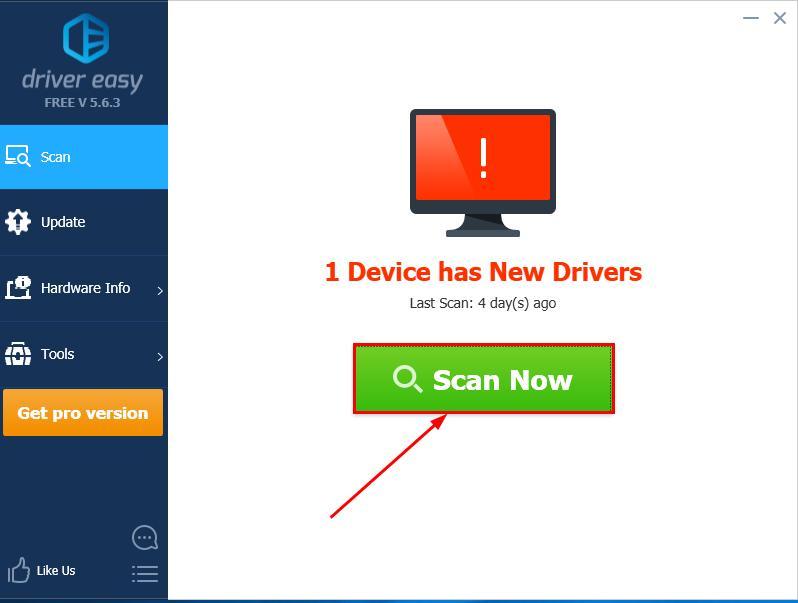
3) Кликните Ажурирај све да аутоматски преузмете и инсталирате исправну верзију СВЕ драјвере који недостају или су застарели на вашем систему (ово захтева Про верзија – од вас ће бити затражено да извршите надоградњу када кликнете на Ажурирај све).
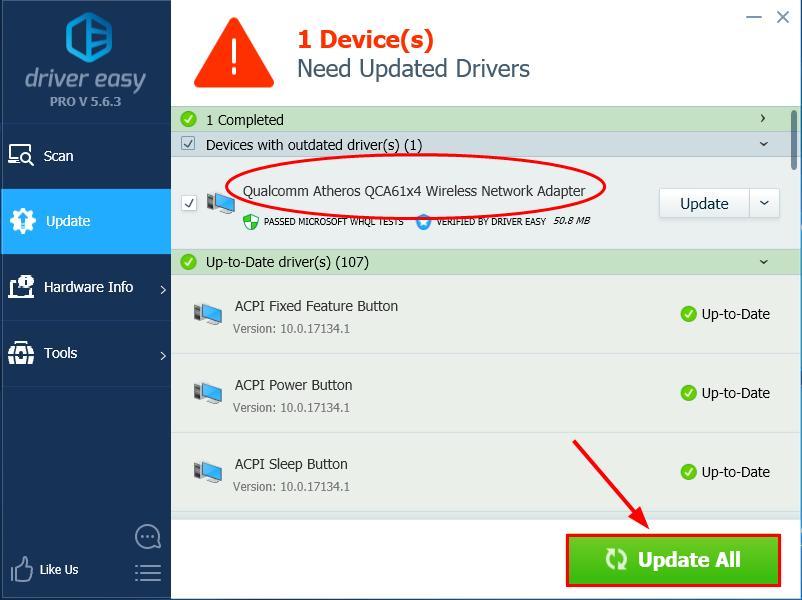
Такође можете кликнути ажурирање да то урадите бесплатно ако желите, али делимично је ручно.
4) Поново покрените рачунар и погледајте да ли је Виндовс 10 Спор Интернет проблем је решен. Ако да, онда честитам! Ако проблем и даље постоји, пређите на Поправка 4 , испод.
Исправка 4: Подесите подешавања Интернет пропусног опсега
Виндовс подразумевано резервише 20% вашег пропусног опсега за Виндовс Упдате, системске апликације и друге сврхе, остављајући вам 80% пропусног опсега Интернет везе. Ако не користите Виндовс Упдате на дневној бази и ограничење резервације успорава ваш Интернет, можете уклонити ограничење постављањем вредности на 0.
Ево како да то урадите:
Исправка 5: Онемогућите аутоматско подешавање оперативног система Виндовс
Аутоматско подешавање прозора је функција нашег оперативног система Виндовс 10 која омогућава ефикаснији пренос података. Али то такође може ометати мрежу и узроковати губитак везе. Дакле, да бисте онемогућили функцију:
Исправка 6: Онемогућите растерећење великог броја слања
Ларге Сенд Оффлоад ( ЛСО ) је још једна функција у Виндовс-у намењена за боље перформансе мреже. Добронамерно, али онда цела ствар дозвољавања позадинским апликацијама да троше велике количинепропусни опсег мреже је разлог зашто наша брзина интернета пада. Да бисте онемогућили ЛСО :
Ево га – 6 корисних поправки за ваше Виндовс 10 Спор Интернет проблем. Надам се да вам ово помаже и слободно оставите коментар у наставку ако имате додатних питања.
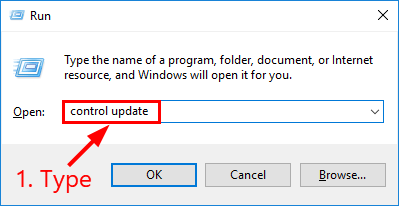
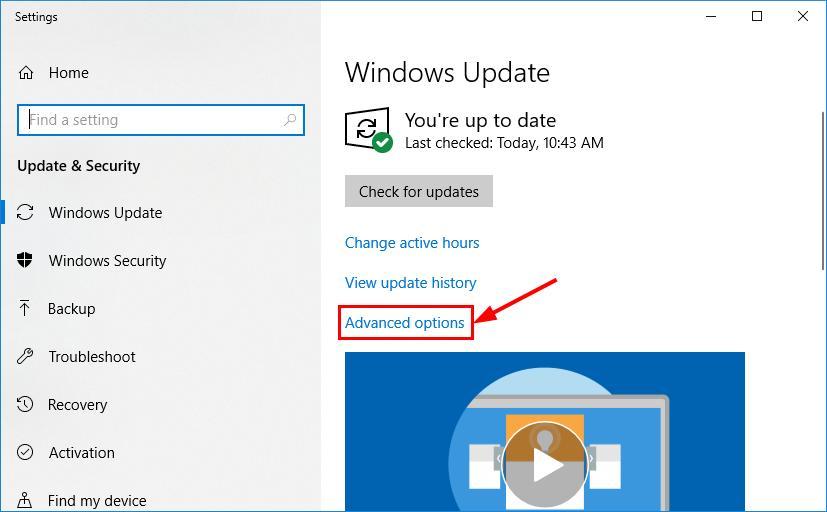
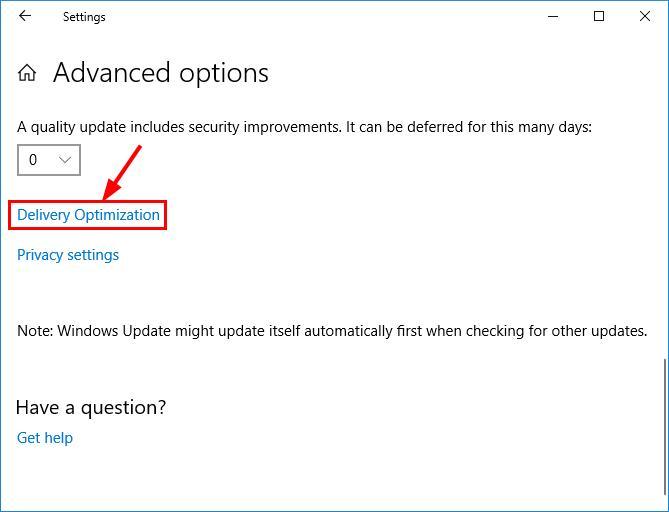
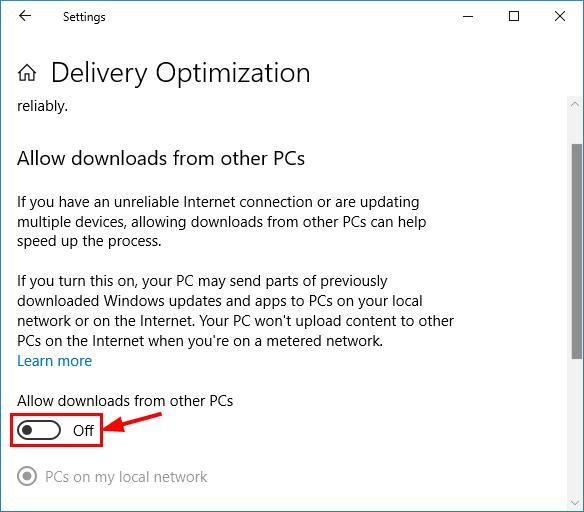
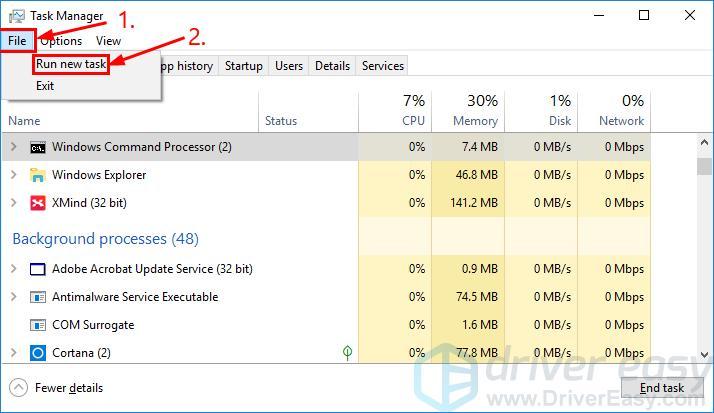
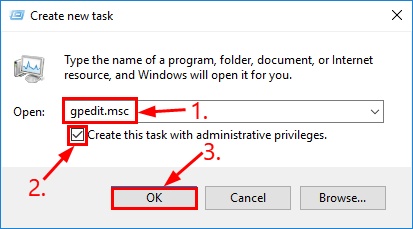
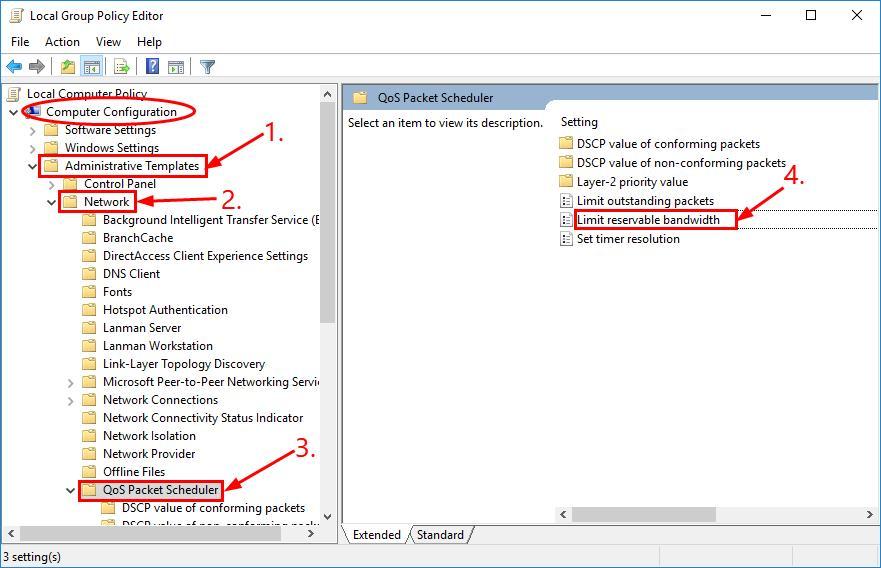

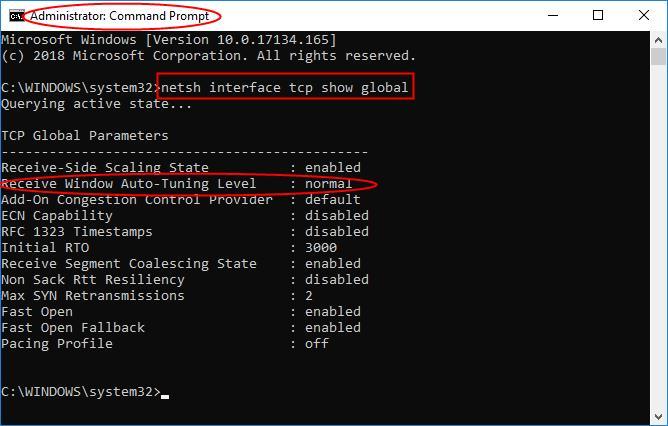
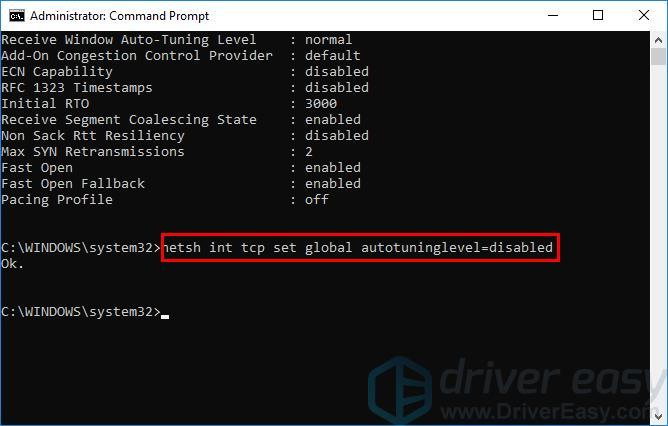
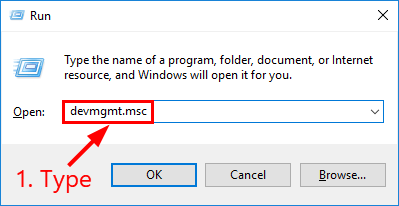
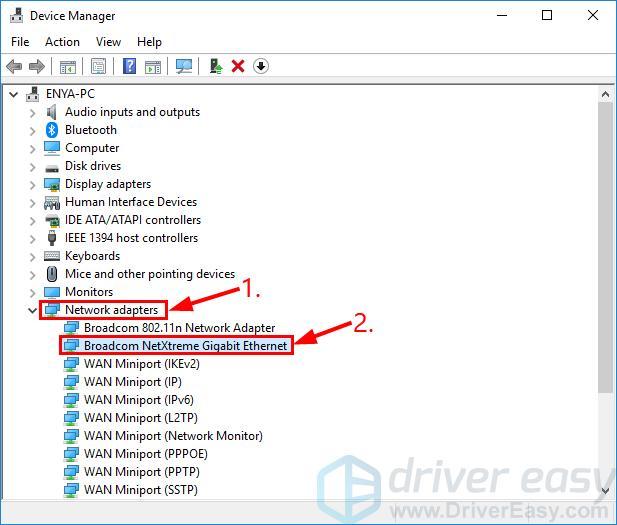
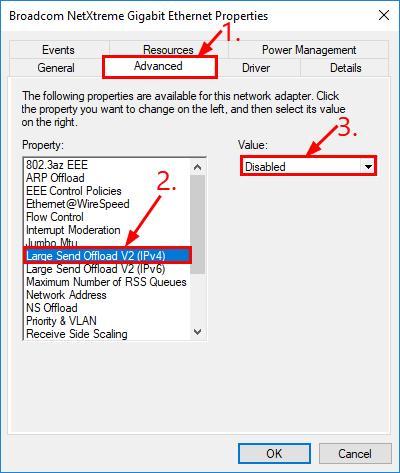
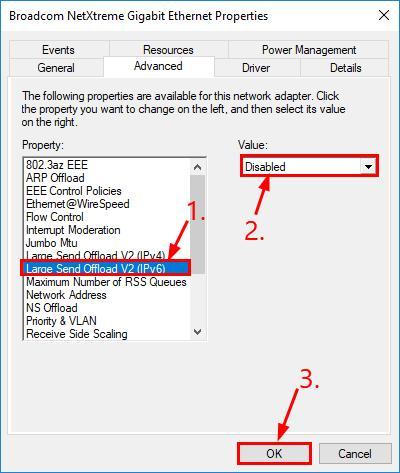



![[Исправак 2021.] Раинбов Сик Сиеге Воице Цхат не ради](https://letmeknow.ch/img/sound-issues/45/rainbow-six-siege-voice-chat-not-working.png)


